
Този софтуер ще поправи често срещаните компютърни грешки, ще ви предпази от загуба на файлове, злонамерен софтуер, отказ на хардуер и ще оптимизира вашия компютър за максимална производителност. Отстранете проблемите с компютъра и премахнете вирусите сега в 3 лесни стъпки:
- Изтеглете инструмента за възстановяване на компютъра Restoro който идва с патентованите технологии (патентът е наличен тук).
- Щракнете Започни сканиране за да намерите проблеми с Windows, които може да причиняват проблеми с компютъра.
- Щракнете Поправи всичко за отстраняване на проблеми, засягащи сигурността и производителността на вашия компютър
- Restoro е изтеглен от 0 читатели този месец.
iPhone е чудесно устройство, но много потребители съобщават Грешка на драйвера на Apple iPhone на техния компютър. Това може да е голям проблем, особено ако искате да прехвърлите файлове от телефона си, така че днес ще се опитаме да разрешим този проблем веднъж завинаги.
Какво да направите, ако iPhone не се показва на компютър с Windows 10?
- Актуализирайте драйвера за iPhone
- Актуализирайте Windows 10
- Принудително инсталирайте драйвера на устройството
- Проверете дали е инсталиран USB драйвер на Apple Mobile Device
- Рестартирайте USB драйвера на Apple Mobile Device
- Деинсталирайте и изтеглете iTunes от уебсайта на Apple
1. Актуализирайте драйвера за iPhone
Това е първото нещо, което трябва да направите, ако получите Грешка в драйвера на Apple iPhone. Остарял драйвер може да създаде конфликт с вашето устройство, така че не забравяйте да го актуализирате, като изпълните следните стъпки:
- Изключете вашия iPhone от компютъра.
- Уверете се, че iPhone е отключен и го свържете отново към компютър. Използвайте официалния USB кабел на Apple. Близо iTunes ако стартира автоматично.
- За да актуализирате драйвера, напишете Диспечер на устройства в Cortana / лентата за търсене и я отворете от резултатите от търсенето. Или щракнете с десния бутон върху Започнете и изберете Диспечер на устройства.
- В диспечера на устройствата потърсете Раздел Преносими устройства. Разширете го, щракнете с десния бутон върху вашия iPhone модел и изберете Актуализиране на драйвера.
- Изберете Търсете автоматично актуализиран софтуер на драйвера. Windows ще търси всички налични актуализации и ще ги инсталира автоматично.
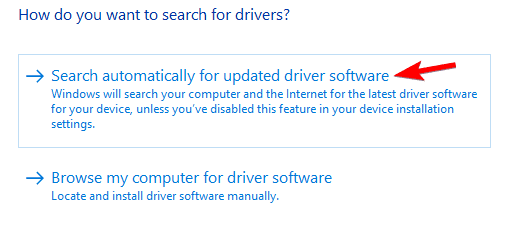
- Рестартирайте компютъра. Сега опитайте да свържете вашия iPhone и вижте дали грешката е разрешена и открита от iTunes.
Като алтернатива можете да изтеглите липсващите драйвери автоматично, като използвате специализираните Актуализатор на драйвери софтуер.
 Някои от най-често срещаните грешки и грешки в Windows са резултат от стари или несъвместими драйвери. Липсата на актуална система може да доведе до изоставане, системни грешки или дори BSoD.За да избегнете този тип проблеми, можете да използвате автоматичен инструмент, който само с няколко щраквания ще намери, изтегли и инсталира правилната версия на драйвера на вашия компютър с Windows и ние силно препоръчваме DriverFix.Следвайте тези лесни стъпки за безопасно актуализиране на драйверите:
Някои от най-често срещаните грешки и грешки в Windows са резултат от стари или несъвместими драйвери. Липсата на актуална система може да доведе до изоставане, системни грешки или дори BSoD.За да избегнете този тип проблеми, можете да използвате автоматичен инструмент, който само с няколко щраквания ще намери, изтегли и инсталира правилната версия на драйвера на вашия компютър с Windows и ние силно препоръчваме DriverFix.Следвайте тези лесни стъпки за безопасно актуализиране на драйверите:
- Изтеглете и инсталирайте DriverFix.
- Стартирайте приложението.
- Изчакайте софтуерът да открие всички ваши дефектни драйвери.
- Сега ще ви бъде представен списък с всички драйвери, които имат проблеми и просто трябва да изберете тези, които бихте искали да бъдат коригирани.
- Изчакайте DriverFix да изтегли и инсталира най-новите драйвери.
- Рестартирам вашия компютър, за да влязат в сила промените.

DriverFix
Пазете вашия Windows в безопасност от всякакъв вид грешки, причинени от повредени драйвери, като инсталирате и използвате DriverFix днес!
Посети сайта
Отказ от отговорност: тази програма трябва да бъде надстроена от безплатната версия, за да извърши някои специфични действия.
- Прочетете също: 5 от най-добрия софтуер за прехвърляне на файлове от компютър на iPhone с [+ бонус]
2. Актуализирайте Windows 10
Ако все още имате проблеми с грешката на драйвера на Apple iPhone, можете да опитате да актуализирате операционната система Windows 10. Microsoft пуска нови подобрения и поправки на програмни грешки за софтуер на трети страни, в комплекта с актуализацията на Windows.
- За да актуализирате Windows, отидете да щракнете Започнете и отворена Настройки.

- Кликнете върху Актуализация и сигурност опция.
Ако има нова актуализация, кликнете върху Изтегляне на актуализацията. Ако актуализациите вече са изтеглени и предстои инсталиране, щракнете върху бутона Инсталирай сега.
Може да се наложи да рестартирате компютъра след актуализация, за да приложите промените.
3. Принудително инсталирайте драйвера на устройството
Стартирайте сканиране на системата, за да откриете потенциални грешки

Изтеглете Restoro
Инструмент за ремонт на компютър

Щракнете Започни сканиране за намиране на проблеми с Windows.

Щракнете Поправи всичко за отстраняване на проблеми с патентованите технологии.
Стартирайте сканиране на компютър с инструмент за възстановяване на възстановяване, за да намерите грешки, причиняващи проблеми със сигурността и забавяния. След като сканирането приключи, процесът на поправяне ще замени повредените файлове с нови файлове и компоненти на Windows.
Ако сте изправени пред грешка в драйвера на Apple iPhone, можете да го поправите, като инсталирате необходимите драйвери на вашия компютър:
- Изключете вашия iPhone от компютър.
- Уверете се, че iPhone е отключен и го свържете към компютър.
- Натиснете Windows Key + R на клавиатурата, копирайте и поставете следния път на директорията и натиснете Въведете / Добре.
- % ProgramFiles% Общи файлове AppleMobile Device SupportDrivers
- От папката Drive отидете на Раздел Изгледи проверете опцията за разширение на името на файла в Показване / скриване на раздела.
- След това намерете usbaapl64.inf или usbaapl.inf файл. Щракнете с десния бутон върху файла и изберете Инсталирай.
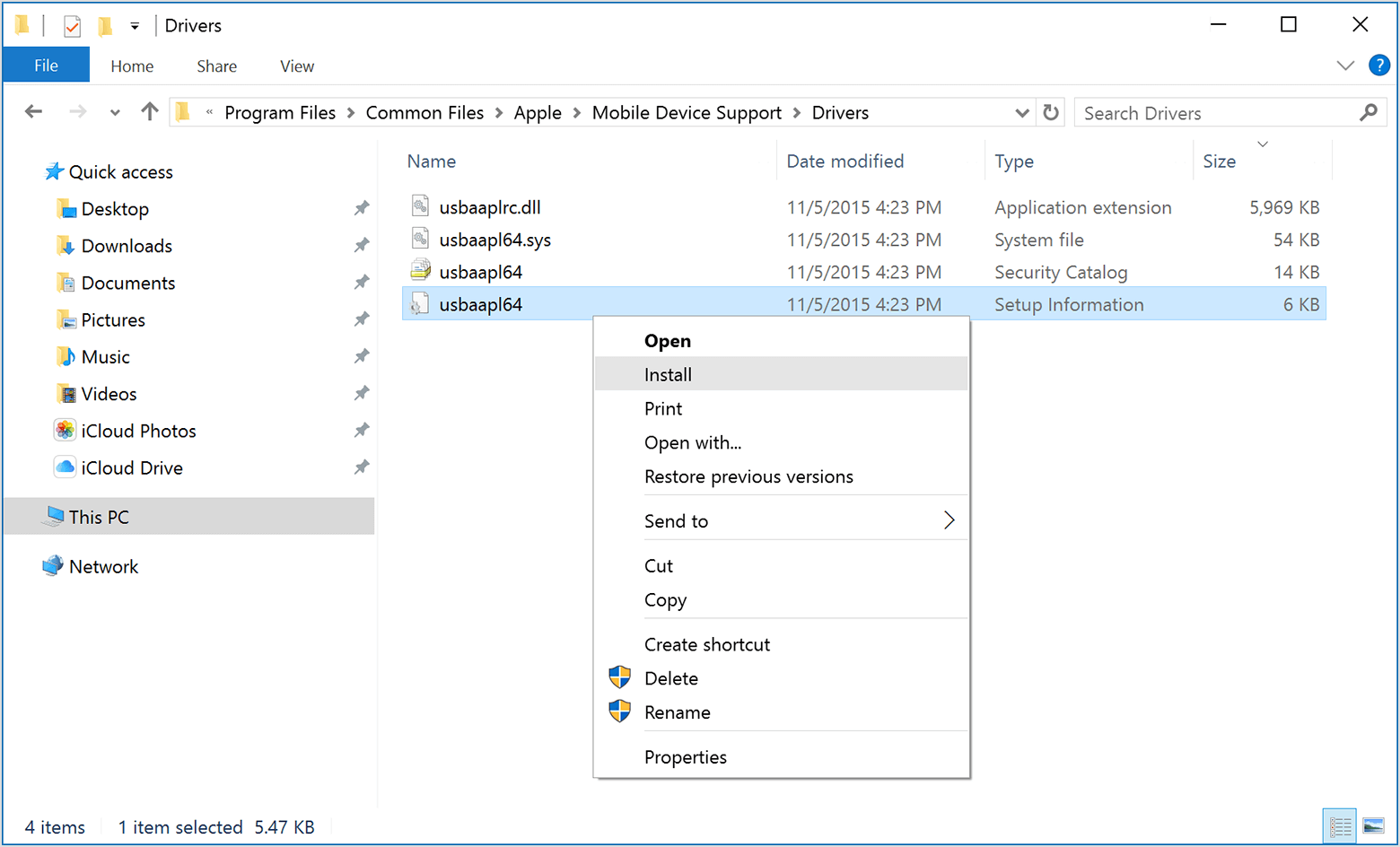
- Направете същото за всички файлове с .inf разширение в тази папка.
- Изключете вашия iPhone и рестартирайте компютъра. След рестартирането свържете отново и отворете iTunes.
- Прочетете също: 5 най-добри приложения за мишка за iPhone, за да превърнете телефона си в компютърна мишка
4. Проверете дали е инсталиран USB драйвер на Apple Mobile Device
Ако USB драйверът на Apple Mobile Device не е инсталиран, може да срещнете грешка в драйвера на Apple iPhone. Бързо решение на този проблем е да проверите дали споменатият драйвер функционира правилно.
- Щракнете с десния бутон върху Започнете и изберете Диспечер на устройства.
- От Диспечер на устройства, превъртете надолу и разгънете Универсални серийни контролери за шина раздел.
- Потърсете USB драйвер за мобилно устройство на Apple.
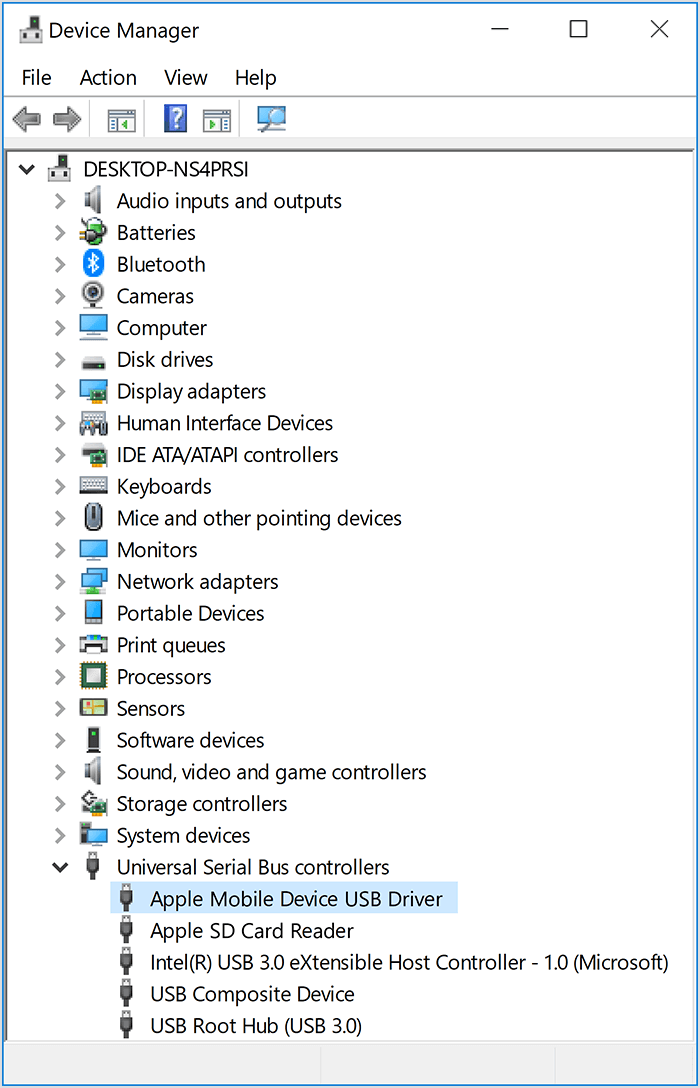
- Ако видите драйвера, щракнете с десния бутон върху него и изберете Деактивирайте драйвера. Щракнете с десния бутон отново и изберете Активирайте опцията Driver.
5. Рестартирайте USB драйвера на Apple Mobile Device
Ако можете да видите USB драйвера на Apple Mobile Device, но все още получавате грешка в драйвера на Apple iPhone, опитайте да рестартирате AMDS. Ето как да го направите.
- Уверете се, че сте изключили iPhone, ако той е свързан към компютъра. Затворете iTunes, ако работи.
- Натиснете Windows Key + R. Тип услуги.msc и хит / ОК въведете.
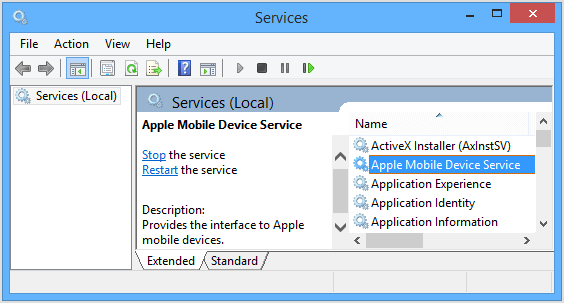
- Потърсете в прозореца Услуги Услуги за мобилни устройства на Apple. Щракнете с десния бутон върху услугата и изберете Имоти.
- Нагласи Тип стартиране да се Автоматично.
- Щракнете върху Стоп бутон за спиране на услугата.
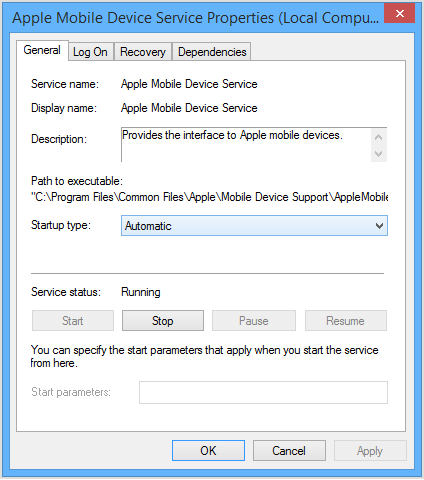
- Щракнете върху Започнете бутон, за да рестартирате услугата и щракнете Добре за да запазите промените.
- Рестартирайте компютъра си и стартирайте iTunes, за да проверите за подобрения.
6. Деинсталирайте и изтеглете iTunes от уебсайта на Apple
Един от начините за отстраняване на грешка в драйвера на Apple iPhone е изтеглянето на iTunes от официалния уебсайт на Apple.
- Първо деинсталирайте приложението iTunes от Настройки> Приложения.
- Отидете на Страница за изтегляне на iTunes.
- Превъртете надолу и кликнете върху Windows под Търсят се други версии раздел и изтеглете версията, която съответства на вашата системна архитектура.
Проверете дали проблемът все още е налице.
Изброихме всички възможни решения за грешка в драйвера на Apple iPhone, така че не забравяйте да ги изпробвате всички.
СВЪРЗАНИ ИСТОРИИ, които може да ви харесат:
- Surface Go срещу Apple iPad: Кое е по-добро?
- 7 бързи VPN инструмента за лаптопи и iPhone, които да се използват през 2019 г.
- Как мога да отразя екрана на iPhone или iPad на Windows 10?
 Все още имате проблеми?Поправете ги с този инструмент:
Все още имате проблеми?Поправете ги с този инструмент:
- Изтеглете този инструмент за ремонт на компютър оценени отлично на TrustPilot.com (изтеглянето започва на тази страница).
- Щракнете Започни сканиране за да намерите проблеми с Windows, които може да причиняват проблеми с компютъра.
- Щракнете Поправи всичко за отстраняване на проблеми с патентованите технологии (Ексклузивна отстъпка за нашите читатели).
Restoro е изтеглен от 0 читатели този месец.

![Друго приложение контролира звука ви в Windows 10 [FIX]](/f/e96e2e0d22778e68c82eaa34171df4e5.png?width=300&height=460)
![Опитайте да отворите този проект отново грешка в Microsoft Photos [EXPERT FIX]](/f/716bb1df9971d89a037df4300d39ae87.jpg?width=300&height=460)